佳能打印机g3800是一款功能强大的打印设备,与手机的连接也变得更加简便,通过一些简单的步骤,我们可以轻松实现手机与佳能g3800打印机的无线连接,从而方便地进行打印操作。在这篇文章中我们将为大家介绍如何正确地连接手机与佳能g3800打印机的详细教程。无论是在办公室还是在家中,这个方法都能够帮助我们更高效地完成打印任务,提高工作效率。让我们一起来看看吧!
佳能g3800打印机手机连接教程
具体步骤:
1.首先下载 canon print app软件


2.然后按打印机Wi-Fi键数秒,按最下方绿键一下。再按Wi-Fi一下,打印机进入配对模式,在手机的Wi-Fi设置里找打印机(这是打印机变成一台没有密码的无线路由器),点击连接

3.后用刚刚装好的佳能打印app搜索打印机,找到打印机后选择你家的路由器。填入你家的路由器密码
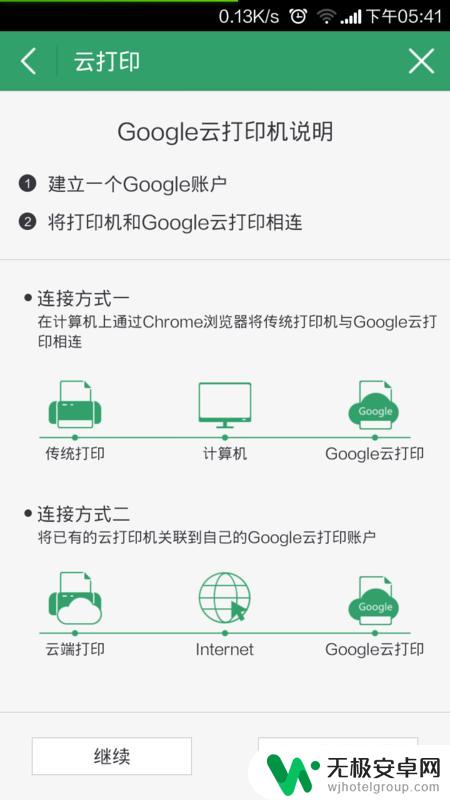
4.点击发送设置,然后打印机收到你家路由器的ssid和password了。打印机终于连入你家的Wi-Fi。


5.然后它自动关掉配对模式,你的手机连回你家无线路由器,用佳能手机app搜索打印机,找到ok。

6.然后用电脑安装驱动搜索网络打印机,结束
以上是关于如何连接佳能打印机g3800到手机的全部内容,如果有遇到类似问题的用户,可以参考本文中介绍的步骤来解决,希望这些信息能对大家有所帮助。











